我们为windows10电脑设置密码,是为了保护电脑的隐私,如果密码忘记了要怎么重置电脑呢,首先我们利用U盘让电脑进入启动页面,点击Windows PE 64位清除掉系统密码,接着点击用户名,输入设备的密码,重新创建账户但不要输入密码就点击保存,这样我们就完成电脑的重置了。
windows10密码忘记重置电脑教程
1、将u盘引导盘插入电脑,重启
2、开机后按F12进入u盘启动界面,选择Windows PE/RamOS(新机型)进入
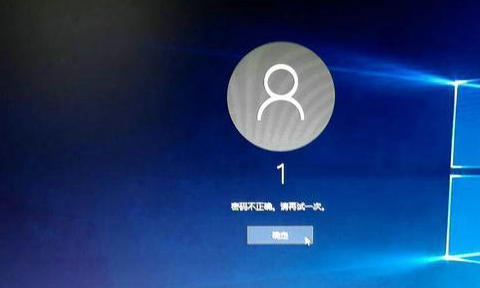
3、再次选择Windows PE 64位,双击清除系统密码
4、点击打开,选择用户名,点击修改密码,输入新密码,点击确认,保存修改
5、重启电脑,输入新设置的密码,进入系统

6、点击开始,设置,帐号,点击登录选项,单击密码下的更改
7、输入当前密码,在更改密码页面,不输入密码直接点击下一步
8、点击“完成”删除密码